Install VirtualBox di Ubuntu 13.04
Selamat berakhir pekan semuanya.
Apabila kalian memperhatikan tulisan-tulisan saya sebelumnya, yang lebih menekankan kepada pendapat pribadi mengenai sesuatu hal, mungkin pada tulisan saya kali ini kelihatan sedikit berbeda. Kali ini, saya mau sharing sedikit tutorial mengenai perangkat lunak VirtualBox yang berjalan di sistem operasi Linux.
Sebelumnya, digunakan untuk apa sih perangkat lunak VirtualBox tersebut?
Singkatnya, kita dapat menginstall beberapa sistem operasi di dalam sistem operasi. Jadinya tidak perlu berpindah-pindah OS deh apabila kita ingin menggunakan OS tertentu.
Langsung saja. Bagi Anda yang baru menginstall ubuntu, mungkin langkah pertama, yaitu perbarui (update) terlebih dahulu repositori ubuntu Anda. Ohya, sistem operasi yang saya gunakan, yaitu Ubuntu 13.04 dan perangkat lunaknya yaitu Virtual Box 4.2.10.
Sebelumnya jalankan dulu Terminal dengan menekan tombol shortcut Ctrl+Alt+T. Setelah itu gunakan akses root, caranya yaitu ketik sudo su.
eyes@mind:~$ sudo su
Kemudian masukkan password. Setelah itu tulisan di terminal akan berubah menjadi seperti berikut.
root@mind:/home/eyes#
Apa bedanya dengan yang tadi? Yang membedakkan hanyalah tulisan root di depan, dan tanda pagar di belakang. Oke lanjut.
Seperti yang saya katakan tadi, kita update dulu repositori Anda.
root@mind:/home/eyes# apt-get update
Tunggu sampai selesai. Jika sudah, langkah selanjutnya, yaitu install program virtual box nya.
root@mind:/home/eyes# apt-get install virtualbox
Tekan y untuk melanjutkan instalasi. Selanjutnya tunggu sampai selesai. Setelah itu, jalankan programnya. Kalian bisa mengklik tombol dash menu (yang ada di pojok kiri atas) kemudian search virtualbox. Setelah itu klik. Taraa kemudian muncul programnya.
Monggo dicoba.


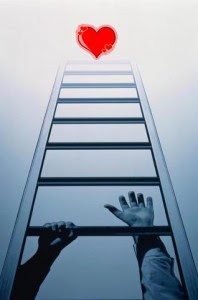


Comments
Post a Comment